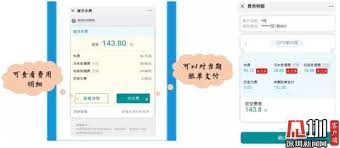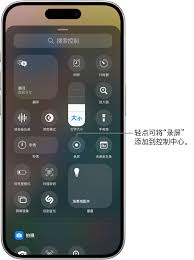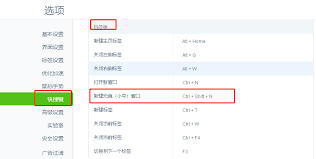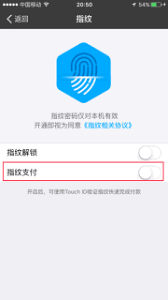微信作为现代人日常沟通的重要工具,不仅用于文字交流,还常常通过图片分享生活点滴。然而,有时我们会遇到微信里的图片无法正常显示的问题,这给我们的使用体验带来了困扰。本文将探讨微信图片无法显示的原因及解决方法,帮助大家快速解决这一问题。
一、检查网络连接
首先,我们需要确认网络连接是否正常。微信图片的加载依赖于网络支持,如果网络连接不稳定或断开,图片就无法正常显示。可以尝试切换到其他网络环境,比如从wi-fi切换到移动数据网络,或者重新连接wi-fi,看看问题是否得到解决。
二、更新微信版本
如果网络连接没有问题,那么可能是微信版本过旧导致的。旧版本的微信可能存在一些兼容性问题,导致图片无法正常显示。此时,我们需要更新微信到最新版本。具体操作如下:
2. 点击“更新”按钮,等待更新完成;
3. 更新完成后,重新打开微信,尝试查看图片。
三、清理微信缓存
过多的缓存会占用手机内存,影响微信的正常运行。如果微信缓存过多,也可能导致图片无法正常显示。我们可以尝试清理微信缓存,以释放内存。具体操作如下:
1. 打开微信应用,进入“我”页面;
2. 点击“设置”按钮,进入“通用”设置页面;
3. 在“通用”设置页面中,找到“清理微信存储空间”选项,点击进入;
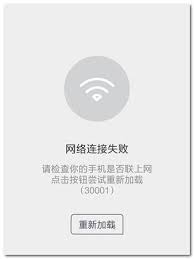
4. 等待微信扫描缓存文件,然后点击“清理”按钮进行清理。
四、检查微信设置
微信的设置也可能影响图片的显示。例如,如果在“设置-通用-功能-数据和存储”中关闭了“自动下载图片”选项,就会导致微信中的图片无法自动加载。此时,我们需要检查微信设置,确保没有相关限制。
五、确认图片文件状态
有时,图片文件本身可能已经过期或损坏,导致在微信中无法正常显示。如果图片是从其他地方转发的,可以请发送方重新发送,并确认图片文件是否完整有效。
六、联系微信客服
如果以上方法都无法解决问题,那么可能是微信服务器出现故障或者你的手机存在其他问题。此时,我们可以联系微信客服,向他们反映问题并寻求帮助。具体操作如下:
1. 打开微信应用,进入“我”页面;
2. 点击“设置”按钮,进入“帮助与反馈”页面;
3. 在“帮助与反馈”页面中,找到“联系客服”选项,点击进入;
4. 按照提示填写问题描述和联系方式,等待客服回复。
总结
微信图片无法显示可能是由多种原因导致的,包括网络连接问题、微信版本过低、缓存过多、微信设置不当以及图片文件本身的问题等。在解决问题时,我们需要从多个方面入手,逐一排查可能的原因,并采取相应的解决方法。希望本文能帮助大家快速解决微信图片无法显示的问题,提升使用体验。